Vytvořte scénu s Rendermanem pro Maya

V tomto Renderman pro maya tutoriál, budeme pokrýt různé témata, která začíná od vytváření přesvědčivé složení až po stínování, osvětlení a vykreslování obrazu kvality výroby.
Budeme používat techniky modelování polygonů k vytvoření prostředí, s přihlédnutím k naší pozici kamery, abychom se vyhnuli zbytečně nadměrněji naši sadu. Po přípravě našich modelů pro stínování prozkoumáme, jak používat látky malíře pro vytváření vysoce kvalitních textur, stejně jako techniky pro stínovací prvky bez UVS pomocí potrubí projekčního projekčního prostředku Renderman.
Chcete-li přidat další úroveň detailu a složitosti naší scéně, podíváme se na několik metod generování sněhu v Maya pomocí systému Nparticle Maya. Přidání atmosféry je nezbytná pro jakékoliv prostředí a podíváme se na to, co jde do vytváření prostředí prostředí pomocí kombinace stínů Renderman a Maya tekutin.
Nakonec se rozsvítíme a vykresli naši scénu a výstup různých renderů pro složení ve fúzi. A pamatujte si, že pokud se cítíte uvízl v každém okamžiku, existuje spousta Maya tutorials. tam, aby vám pomohl.
Stáhněte si soubory pro tento tutoriál.
- 20 tipů na mistrovství maya
01. Nastavte fotoaparát
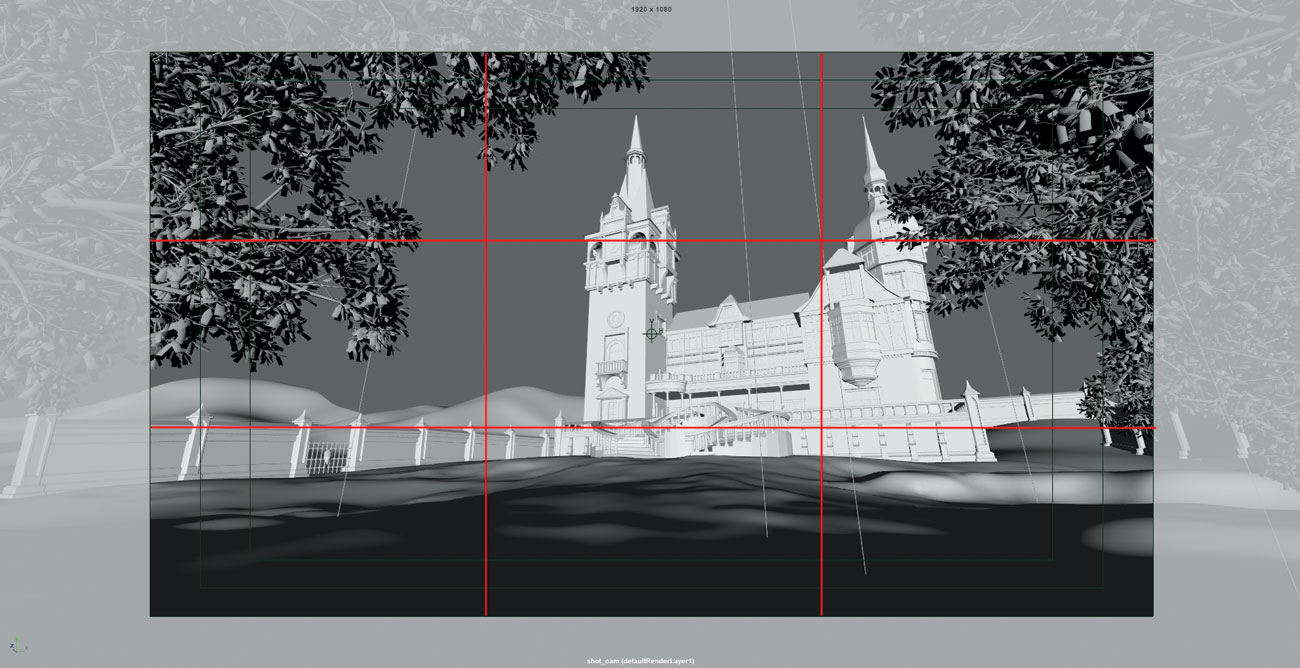
Původ tohoto kusu pocházel Pixar's Renderman Nadčasová umělecká výzva , kde se spojili s Kitbash3d a SpeedTree, aby poskytli aktivy, aby účastníci používali k vytvoření scény.
Po seznámení se s poskytnutými modely rozhodněte, co bude zaměření a najít úhel kamery, který pomáhá podpořit váš příběh. Vyplňte rám, ale pokuste se vyhnout tomu, aby se hlavní aktiva stáhly příliš blízko k okraji obrazu. Mějte na paměti pravidlo třetiny, rozbití scény ve třetích horizontálně i vertikálně, a najít zajímavou siluetu.
02. blok ve tvarech

V této fázi zablokujete počáteční tvary a modely, abyste naplnili složení a podpořili svůj příběh. To vám pomůže získat lepší pocit pro svůj poslední výstřel a kde potřebujete strávit čas přidáním podrobností později. Nebojte se o podrobnost vašich modelů v tomto okamžiku, ale nechte ho rychle iterovat.
Použití plotu pro vytváření vedoucích linek je oko diváka nakresleno po cestě do ústředního bodu. Duplikujte podobnou geometrii, abyste efektivně vyplnili scénu a vytvořte zajímavé prostředí, například přidání stromů pro pozadí.
03. Provéstte modely

Jakmile jste spokojeni s vaší kompozicí, můžete nyní začít zdokonalit modely přidáním některých extra variací a detailů. Snažte se strávit většinu času na klíčových objektů nebo blíže k fotoaparátu. Objekty v reálném světě mají zřídka dokonalé siluety a úhly a trávit čas v této fázi silně ovlivňuje realismus.
Maya je měkký výběr a sochařské nástroje jsou skvělé pro přidávání nesrovnalostí objektům. Je to prospěšné v této fázi přidat jednoduché kopulovité světlo s HDRI k provedení testovacích činidel. Můžete začít vidět, jak vaše modely interagují se světlem, a to i se základním šedým materiálem.
04. Připravte se na stínování
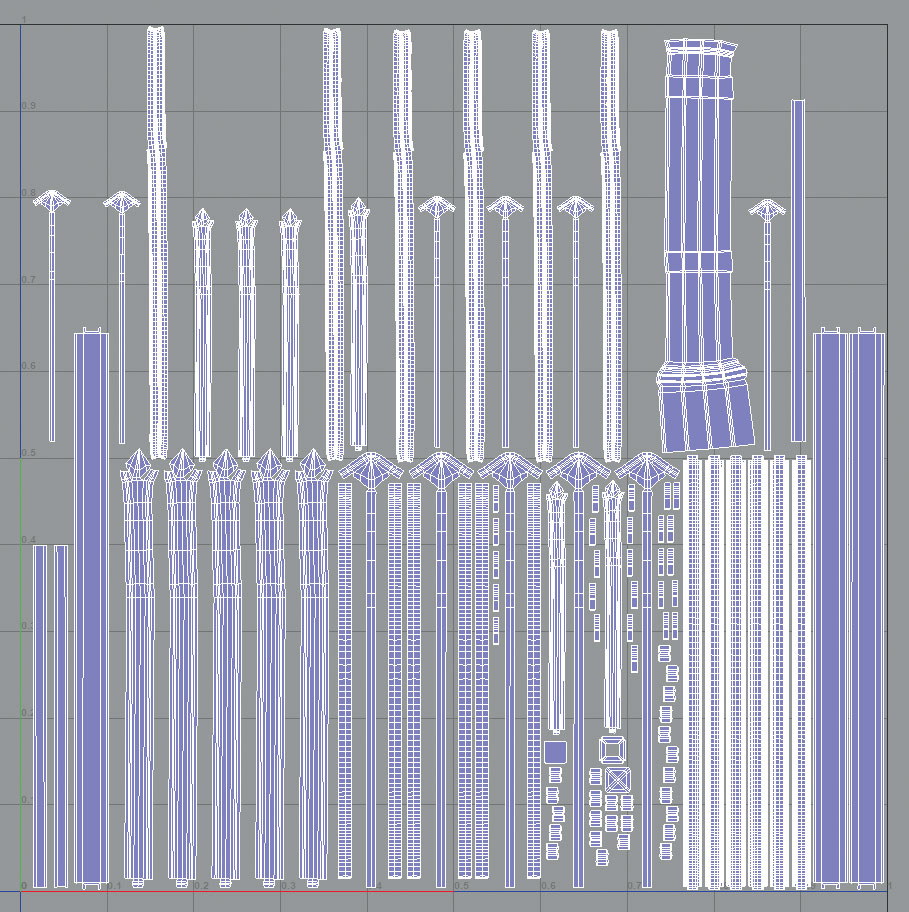
Teď, když jste spokojeni se svými modely, je čas je připravit na stínování. Pro generování texturových map pomocí malíře látky jsou nezbytné čisté UV rozložení. Používání UV nástrojů Maya, práce prostřednictvím scény a UV rozbalení modelů. Zajistěte, aby všechny švy směřovaly od fotoaparátu a vyhněte se překrývajícím se UVS.
Pro lepší organizaci v malíři přiřaďte základní materiál Lambert na každou sadu textur, budete chtít být spojen se svým modelem a pojmenujte ji vhodně (např. Železo, beton). Každá sada textur bude srovnávat se samostatným materiálem v Renderman.
05. Vytvořte textury pomocí látky malíře
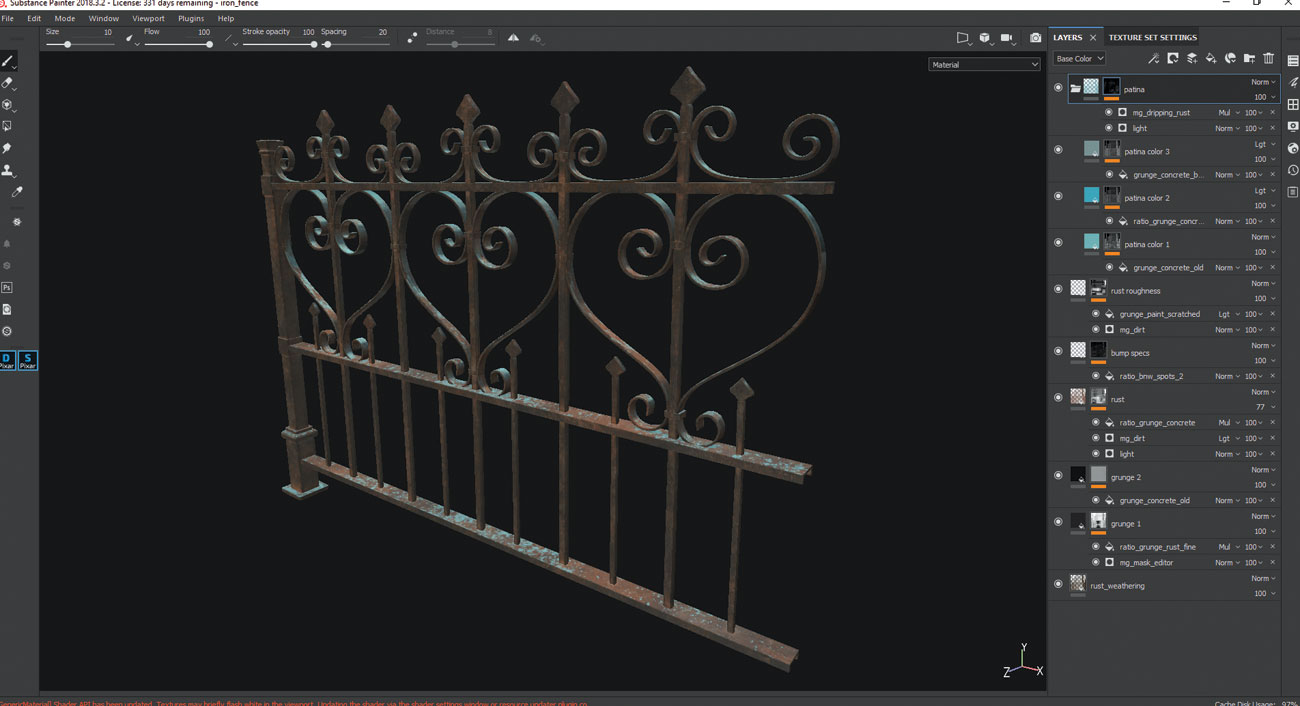
Proveďte nový projekt PBR - kovové drsnosti, importujte FBX a pečete mapy sítě. Počínaje inteligentním materiálem nebo látkou ze zdroje látky vám může ušetřit čas, pak pracovat procedurálně a zůstat nedestruktivní využitím vrstev a masek přidat podrobnosti a opotřebení.
Exportovat inteligentní materiál vašeho procesního stínu Pokud budete stínovat jiné, podobné objekty, pak přidejte ručně malované a / nebo modelově specifické podrobnosti ke konci, abyste dokončili své textury. Pro použití s pxrsurface Shader Renderman, export mapy pro difúzní, výšku, drsnost, specular a normální DirectX.
06. Nastavte Shaderman Shaders
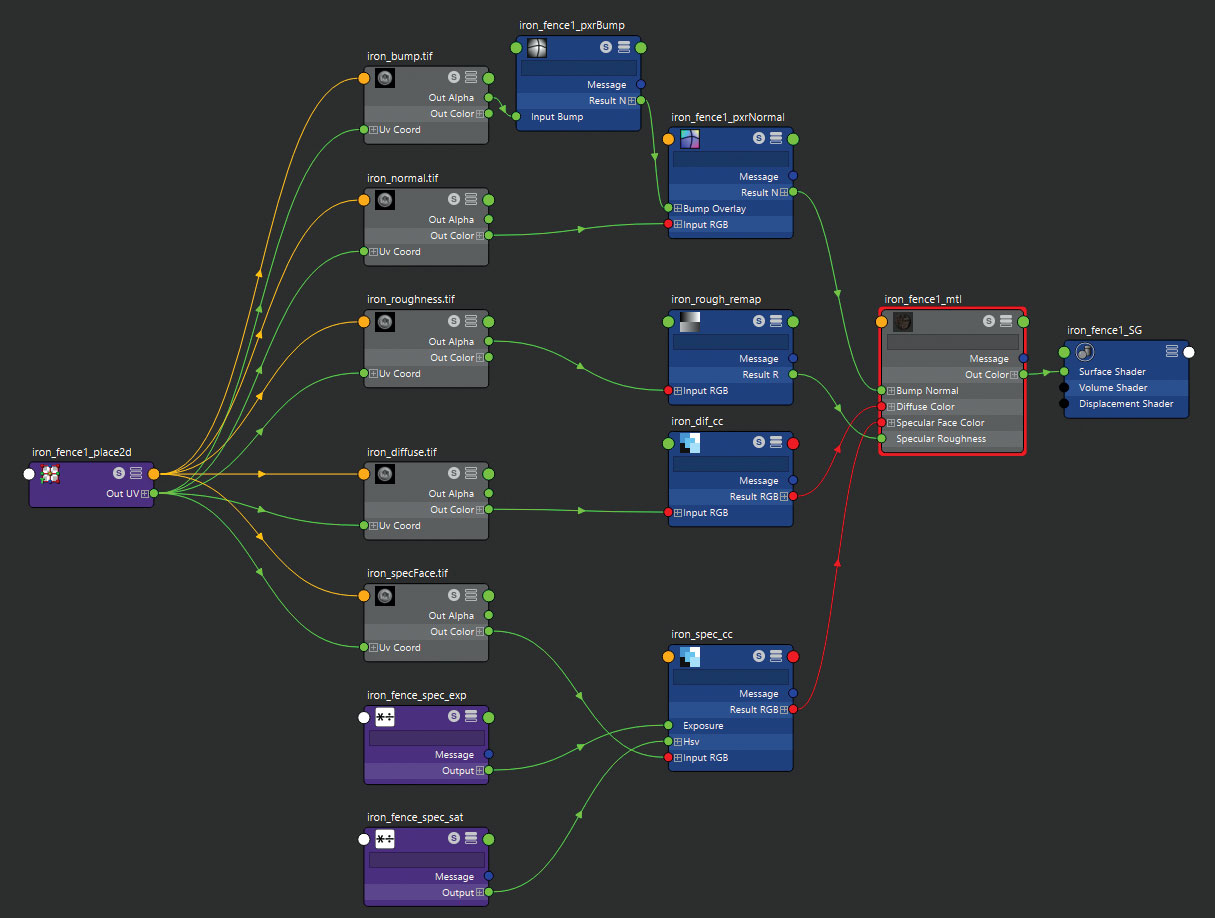
S Renderman je Uber Shader, pxrsurface, zatížení do maya látky malíře textury a připojit je k příslušným vstupům. Všechny barevné textury (difúzní, speculární) by měly být zatíženy pomocí barevného prostoru SRGB (linearizované) a všechny datové / numerické textury (výška, drsnost, normální) by měla být vložena jako syrová (nelinearizovaná).
Specular Model pro pxrsurface by měl být nastaven na GGX a režim sponku Fresnel nastavený na umělecký. Můžete překrytí výškové mapy přes normální mapě pomocí vstupu pxrnormapa ranku.
07. Vytvořit pozemní sníh pomocí posunutí
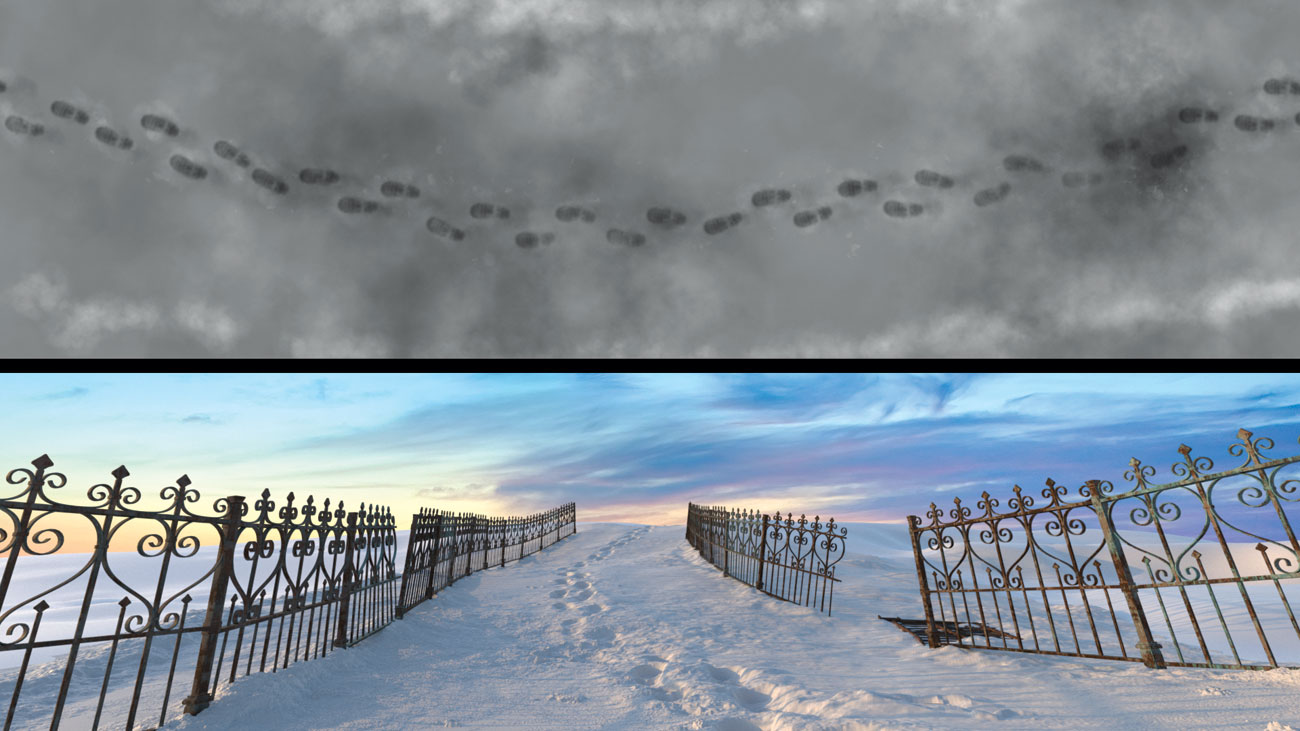
Pomocí mapy posunutí můžete vytvořit detailní terén s stopami a dalšími realistickými detaily pro podporu vašeho příběhu. Ve Photoshopu začněte s 50% šedou vrstvou. Jak budete mít barvy, hodnoty nad 50% vytáhl vzhůru podél normálního povrchu, a všechny hodnoty pod 50% budou vytlačovat směrem dolů.
V Mayě, načtení této mapy posunutí a připojit jej k uzlu pxrdisptransform s režimem přemapování nastaveným na soustředění. Potom pomocí uzlu pxrdislace připojte mapu posunutí do stínící skupiny pro geometrii země. Chcete-li zajistit hladký a přesný posunutí, přidejte atribut Renderman Subdiv Scheme k geometrii, abyste ji vykreslili jako dělicí plochu.
08. Generovat sníh pomocí maya nparticles

Chcete-li vytvořit sníh na povrchu předmětů, maya nparticles může být převeden na mnohoúhelníky, aby vytvořily blobby, sněhovou geometrii. Duplikovat cílový objekt a odstranit všechny tváře kromě těch, kterým čelí nahoru. S vybraným objektem vytvořte emitor typu povrchu a přehrávejte simulaci pro generování částic na povrchu.
Jednou spokojen s pokrytí částic převést objekt nparticle na polygony. Vytočte parametry výstupního síťoviny na objektu nparticle, dokud nebudete spokojeni s geometrií sněhu. Můžete také ručně nátěrové částice pomocí nparticle nástroje pro získání přírodních tvarů částic.
09. Vyvinout sníh shader
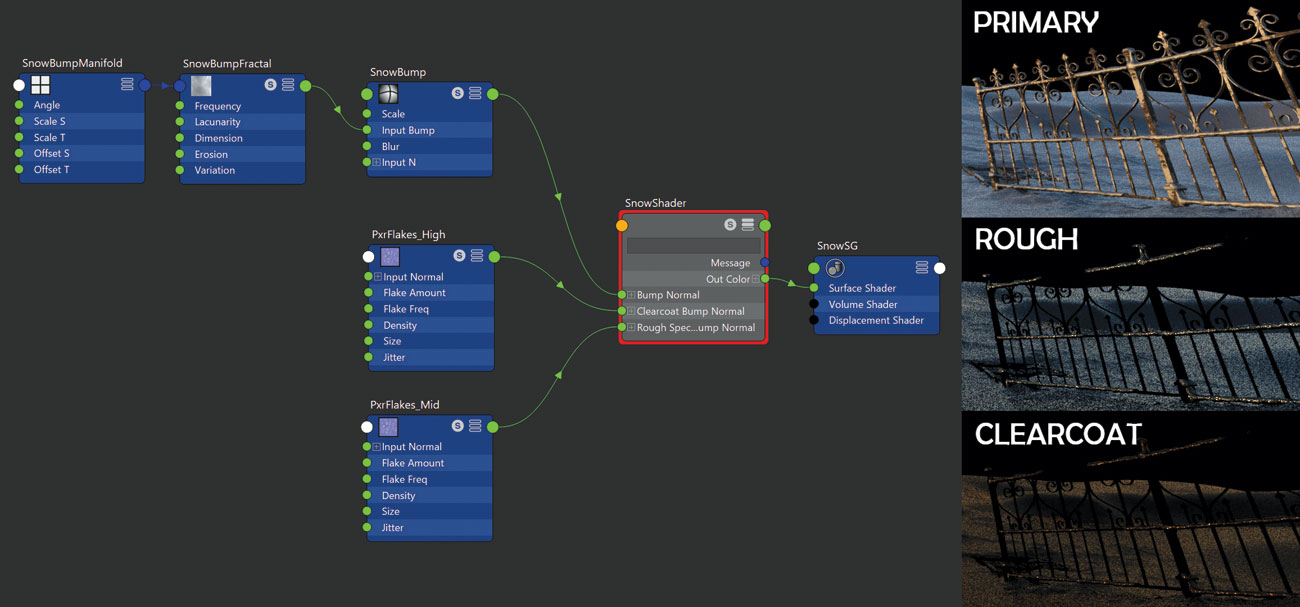
Hodně z pohledu sněhu pochází z specular a podpovrchových vlastností materiálu. Začněte s pxrsurface s off-white difúzní a Jensen Dipól Subsectface povolen. Použití primárního sponkuového laloku, navázat celkově široký specular povrchu s vysokou drsností.
Budování na tom, použijte dva vzory pxrlflakes s vysokou a ultra-vysokou frekvencí a přiřadit je k hrubému sponku a čirý kabát Bump normální vstupy, aby se výrobu specularových záblesků, které často vidíte na povrchu sněhu. Přidejte vysokofrekvenční pxrfaktal na vstupní vstup, abyste rozešli povrch.
10. Nechte tam být světlo
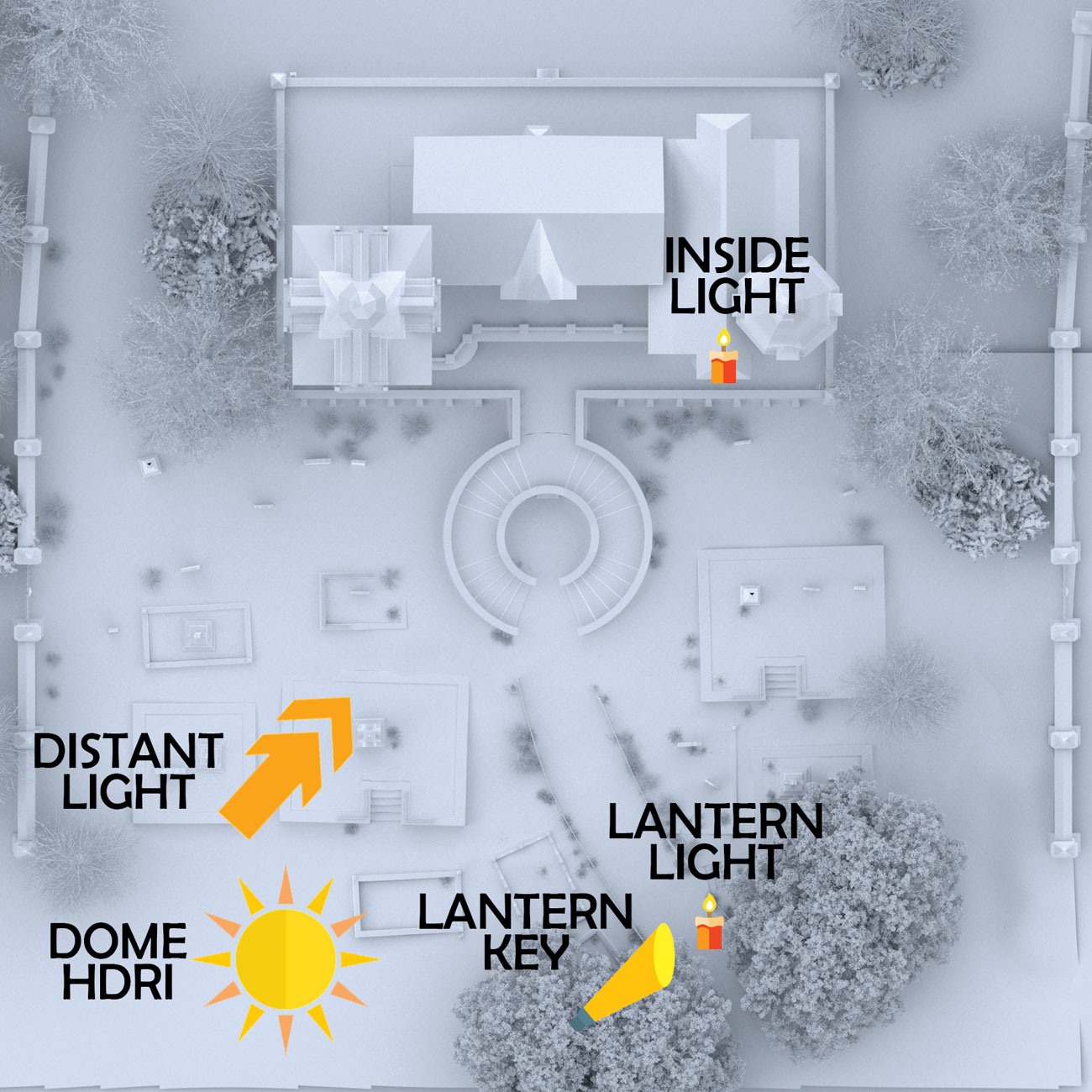
Přidejte světla na scénu, aby to přineslo život. Pomocí pxRdomelight, přidejte obrázek HDR, který zachycuje obecnou náladu, po kterého jste po. Pomocí HDRI bez silného přímého světelného zdroje poskytuje větší flexibilitu tím, že vám umožní vytvořit samostatný klíč klíčů, jako je pxrdistantlight nebo pxrenvdaylight pro sluneční světlo.
V případě potřeby přidejte další analytická světla v případě potřeby, například uvnitř oken nebo lucerny. Spuštění IPR při založení světla poskytuje zpětnou vazbu v reálném čase a umožňuje rychlou iteraci.
11. Použijte mlhu k vytvoření atmosféry

Představte hloubku své scéně přidáním atmosférické mlhy. Vytvořte si hlasitost primitivu a změňte jej pro zapouzdření celé scény. Přiřaďte pixrvolume shader k primitivu a získejte konstantní mlhu, nastavte hustotu velmi nízkou (0,001).
Vytvoření gradientu hustoty, nebo pro řízení hustoty objemu ve světovém prostoru, přiřaďte rozdělovač s "světovým" souřadným systémem na pxRramp a přiřaďte, že do vstupu hustoty hustoty objemu. Pomocí rampy můžete zvýšit hustotu blíže k zemi.
12. Přidejte billowy mlhu pomocí tekutin Maya

Použijte maya tekutiny pro simulaci nízko visící mlhy nebo mlhy. Vytvořte kontejner 3D tekutiny a změňte jej do příslušné velikosti. Upravte rozlišení sítě, abyste získali hladší simulaci.
S konstantní hustotou gradientem, povolte ochranu textury a používat perlinový šum jako typ textury. Spusťte IPR a upravte parametry textury, dokud nedostanete žádoucí patchy, billowy vzhled. Nastavení parametrů stínování, jako je barva, transparentnost a neprůhlednost může dále zvýšit vzhled.
13. Vytvořit padající sníh
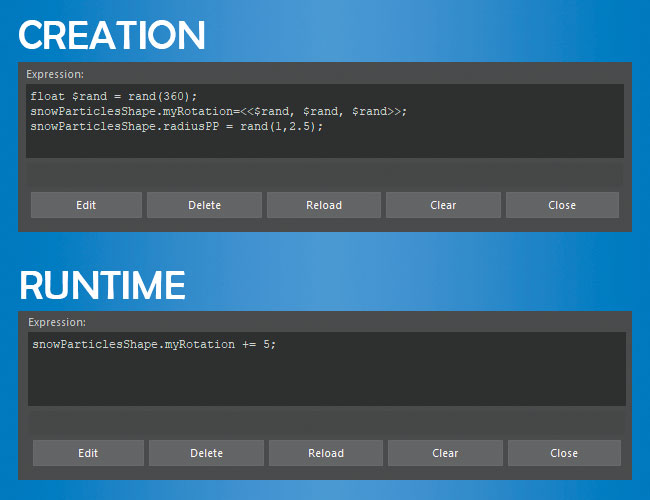
Přidejte několik padajícího sněhu opravdu prodat studenou, zimní atmosféru scény. Vytvořte emitor nparticle hlasitosti, změňte jej, nastavte požadovanou rychlost částic a přidejte do objektu jádra vítr. Vzhledem k tomu, že sněhové vločky jsou obecně ploché, vytvářejí malou rovinu velikosti sněhové vločky a používat ji jako zdroj pro instanci z částic.
Přiřaďte oboustranný sníh materiál s výřezem sněhové vločka alfa do letadla. Vytvořte nový dynamický atribut a nastavte náhodnou hodnotu pro výraz vytvoření. Pomocí runtime výrazů zvyšuje hodnotu pro pokračování rotace. Ve skupinovém rámečku Instancer nastavte nový atribut jako zdroj rotace.
14. Připravte se na poskytnutí
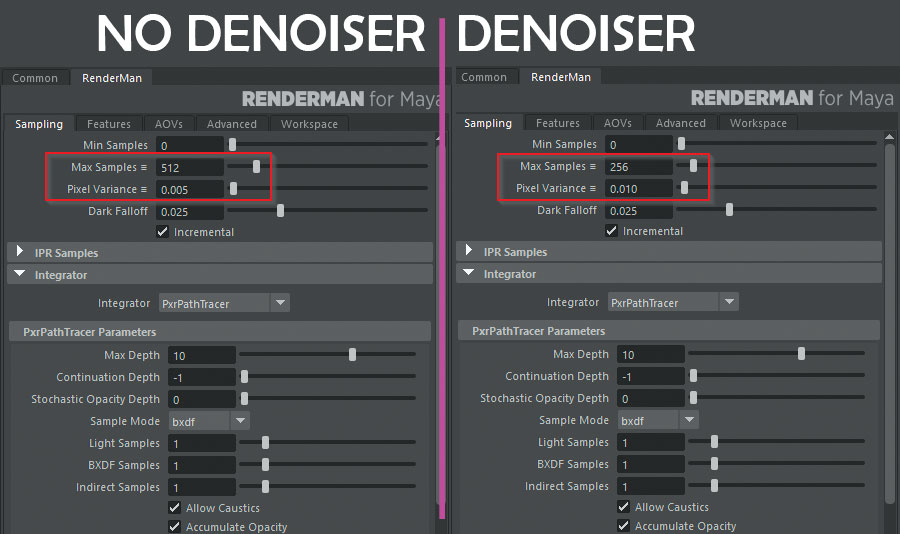
Vzhledem k tomu, že sněhové shader obsahuje drobné záblesky odrazů, použití Denoiser není možnost, protože se chyby těmito záblesky pro hluk. Odběr vzorků bude muset být mírně vyšší, aby pojal - někde kolem 512 max vzorků s 0,005 pixelovou variantou výsledků v čistém vykreslení.
Denoising lze aktivovat pro průchody mlhy, takže můžete využít nižší vzorkovací frekvenci pro ty. Povolit rozmazání pohybu pro Padající vykreslení sněhu a přidejte všechny AOVS, které si přejete po scéně, včetně Mattes pro maskování v příspěvku.
15. Kompozitní ve fúzi
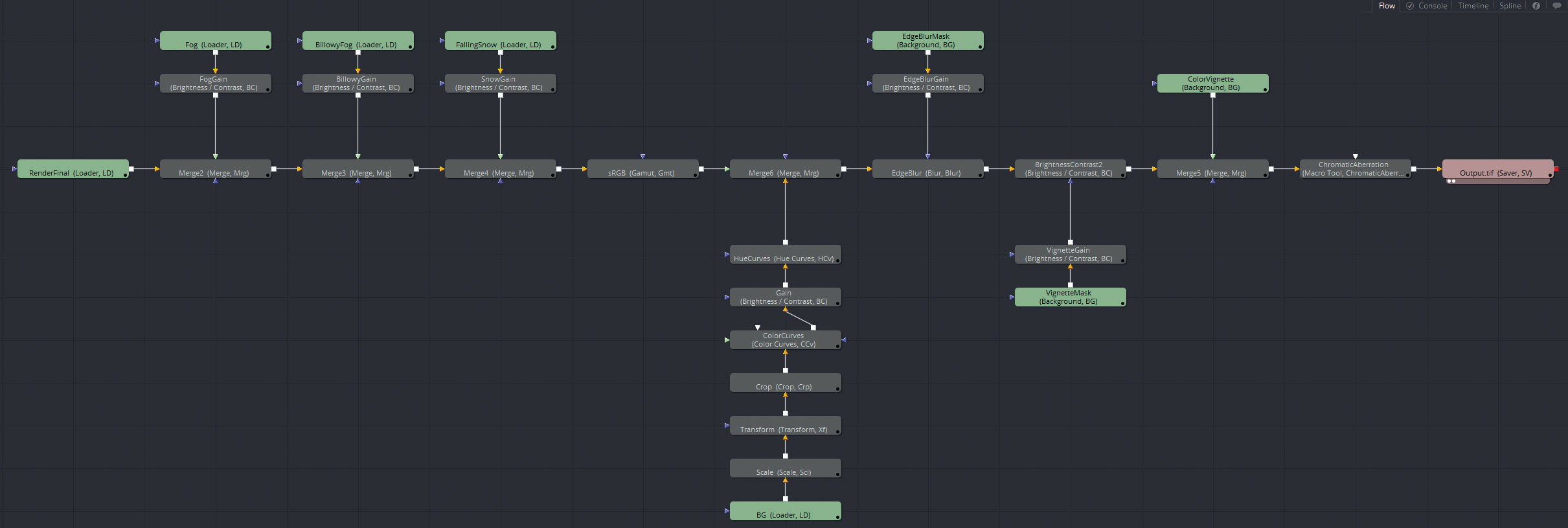
Vložte výstupy vykreslování do fúze. Začněte tím, že přidáte obrázek na pozadí nebo matné malby pro oblohu a přidejte krásu přes něj. Dále přidejte konstantní mlhovou průchod, nastavit expozici a gama, aby ji vytočila přes krásu.
Proveďte podobnou sloučení pro billowy mlhovou vrstvu, pak nakonec přidejte padající sněhovou vrstvu na všechno. Proveďte jakékoliv barevné třídění a přidejte účinky objektivů, jako je viněta, okraj rozmazání, chromatické aberace a filmové zrno, pokud je to žádoucí, bojovat proti 'vykreslené' vzhled.
Tento článek se původně objevil v otázce 133 3D umělec. Koupit problém 133 zde .
Související články:
- 11 nejlepších pluginů maya
- Jak urychlit retopologii v Mayě
- Pixar Animace Studios: 4 Tajemství k úspěchu
jak - Nejoblíbenější články
Jak otočit fotografie do ilustrace
jak Sep 18, 2025(Image Credit: Cindy Kang) Pochopení nejlepšího způsobu, jak otočit fotografie do ilustrace otevře svět možno..
5 Tipy pro super-rychlé CSS
jak Sep 18, 2025Přemýšleli jste o velikosti CSS vašich stránek? Pokud je váš stylový list balón, mohlo by to být zpožděné renderová..
Barva na 3D síť s polypurovým nástrojem Zbrushcore
jak Sep 18, 2025Polypaint in. Zbrushcore. je fantastický nástroj, který vám umožní přidat barvu a textury do modelu při vy..
Cache v BBC výkonu Booster
jak Sep 18, 2025V loňském roce během relace testování uživatelů pro aplikaci BBC News, jeden z uživatelů komentoval komentář, který s..
Jak míchat barevné tužky
jak Sep 18, 2025Naučit se míchat barevné tužky vám pomůže získat více z vašich nástrojů. Spíše než spoléhat se na jednotlivce, ploché barvě každé tužky, můžeme je smíchat dohromady, a..
Jak vytvořit celou stránku webové stránky v úhlovém
jak Sep 18, 2025Strana 1 z 4: Strana 1 Strana 1 Stránka 2. Strana 3. ..
Jak se pohybovat mezi DAZ Studio a Cinema 4d
jak Sep 18, 2025Pohyb mezi programy může být matoucí. Mám tendenci držet se čtyř potravinářských skupin - kinematografie 4d, Zbrush, D..
Vytvořit textury připravené herní pomocí látky Malter
jak Sep 18, 2025Tento minulý rok byl herní měnič pro průmysl videohry a pro americké umělce štěstí dost na to, aby si vydělali živoby..
Kategorie
- AI & Machine Learning
- Airvody
- Amazon
- Amazon Alexa & Amazon Echo
- Amazon Alexa & Amazon Echo
- Amazon Fire TV
- Amazon Prime Video
- Android
- Android Telefony A Tablety
- Android Phones & Tablets
- Android TV
- Apple
- Apple App Store
- Apple HomeKit & Apple HomePod
- Apple Music
- Apple TV
- Apple Hodinky
- Apps & Web Apps
- Apps & Web Apps
- Audio
- Chromebook A Chrome OS
- Chromebook & Chrome OS
- CHROMECAST
- Cloud & Internet
- Cloud & Internet
- Cloud A Internet
- Počítačový Hardware
- Historie Počítačů
- Řezání Kabelů A Streamování
- Cord Cutting & Streaming
- SERVIS
- Disney +
- DIY
- Electric Vehicles
- Ereaders
- Základní Informace
- Explainers
- Hraní
- Obecný
- Gmail
- Google Assistant & Google Hnízdo
- Google Assistant & Google Nest
- Google Chrome
- Dokumenty Google
- Drive Google
- Mapy Google
- Obchod Google Přehrávání
- Plechy Google
- Google Slides
- Google TV
- Hardware
- HBO MAX
- Jak
- Hulu
- Internet Slang & Zkratka
- IPhone A IPad
- Kindle
- Linux
- Mac
- Údržba A Optimalizace
- Edge Microsoft
- Microsoft Excel
- Microsoft Office
- Microsoft Outlook
- Microsoft PowerPoint
- Microsoft Týmy
- Microsoft Word
- Mozilla Firefox
- Netflix
- Nintendo Spínač
- Paramount +
- PC Gaming
- Peacock
- Photography
- Photoshop
- PlayStation
- Soukromí A Bezpečnost
- Privacy & Security
- Soukromí A Bezpečnost
- Výrobek Roundups
- Programming
- Raspberry Pi
- Roku
- Safari
- Samsung Telefony A Tablety
- Samsung Phones & Tablets
- Slack
- SMART HOME
- Snapchat
- Sociální Média
- Space
- Spotify
- Tinder
- Odstraňování Problémů
- TV
- Videohry
- Virtual Reality
- VPNS
- Webové Prohlížeče
- WiFi A Směrovače
- WiFi & Routers
- Windows
- Windows 10
- Windows 11
- Windows 7
- Xbox
- YouTube & YouTube TV
- YouTube & Youtube TV
- ZOOM
- Výrobce







